Najlepszy program do defragmentacji dysku w Windows XP
Poniżej znajdziesz rozwiązanie swojego problemu. Jeśli jednak ono nie pomoże, wezwij naszego fachowca!
Chcesz wiedzieć, co to jest defragmentacja dysku?
Szukasz najlepszego defragmentatora?
Dobrze trafiłeś! Już za chwilę zdobędziesz wiedzę i najlepszy, darmowy program do defragmentowania dysków!
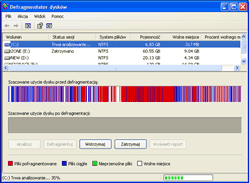
Co to jest defragmentacja dysku?
Defragmentacja to proces układania obok siebie fragmentów tego samego pliku, dzięki czemu głowica dysku szybciej odczytuje pełen zestaw danych. Można to porównać do płyty gramofonowej: gdyby części utworu muzycznego były porozrzucane po całym krążku, igła musiałaby caly czas przeskakiwać i robić przerwy w odtwarzaniu. Podobnie jest w przypadku dysku twardego - jeśli fragmenty są obok siebie, odtwarzanie będzie płynniejsze i szybsze.
Defragmentacja występuje, ponieważ nowe pliki często "nie mieszczą się" w miejscach powstałych wskutek usunięcia innych, mniejszych plików. Jeśli plik nie mieści się w całości, jest dzielony na fragmenty, które są "upychane" w wolne miejsca na dysku.
Najlepszy defragmentator dysku
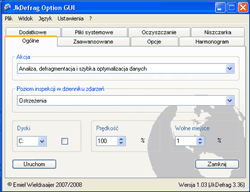
Defragmentację należy przeprowadzać regularnie – np. co dwa tygodnie. Najlepiej używać w tym celu programu innego, niż ten wbudowany w system (ten bowiem nie jest najlepszy). Polecam darmowy JkDefrag GUI (pobierz bezpośrednio z tej strony).
Po rozpakowaniu programu, uruchamiamy plik JkDefragGUI.exe. Nic nie zmieniamy w ustawieniach, zaznaczamy jedynie kwadracik w sekcji Dyski i klikamy Uruchom. Po jakimś czasie u góry programu będzie napis Finished - wtedy można zamknąć aplikację. Defragmentacja przy pomocy JkDefrag GUI trwa zazwyczaj do kilkunastu minut.
Defragmentator dysków wbudowany w Windows XP
Jeżeli z jakiegoś powodu nie chcesz używać powyższego narzędzia, możesz posłużyć się defragmentatorem wbudowanym w system.
Aby je uruchomić, wchodzimy w Mój komputer → prawy klawisz na dowolnym dysku → Właściwości → Narzędzia → Defragmentuj... i zaznaczamy pierwszy dysk. Naciskamy Defragmentuj. Jeśli dostaniemy ostrzeżenie o zbyt małej ilości miejsca na dysku - klikamy Tak. Ten proces potrwa kilkadziesiąt minut, ale wyraźnie przyspieszy system. Gdy się skończy, klikamy OK, zaznaczamy kolejny dysk i robimy jak wyżej... Gdy zdefragmentujemy już wszystkie dyski, zamykamy okienko.
Jak jeszcze można przyspieszyć komputer?
Przeczytaj powiązane tematycznie artykuły (poniżej), a w szczególności ten o optymalizacji i przyspieszaniu Windowsa XP.
Jeśli nie udało Ci się rozwiązać problemu, wezwij naszego fachowca!
Twój komputer będzie najszybszy, jeśli regularnie będziesz go czyścił. Za darmo, co 6 tygodni przyślemy Ci przypomnienie wraz z instrukcjami profilaktycznymi - zapisz się już teraz!
Jeśli ten artykuł Ci się przydał, poleć go znajomym i rodzinie!





może jakieś uzasadnienie czemu twierdzisz iż wbudowany defragmentator windows nie jest zbyt dobry?
no i w momencie kiedy mamy mało przestrzeni dyskowej (mniej niż 15%) defragmentacja nie będzie w pełni pomyślna, radził bym uprzednio zgranie najważniejszych plików na nośniki, lub przeniesienie danych na inne partycje, samo to znacząco przyspieszy działanie systemu, a i defragmentator będzie miał większe szanse powodzenia. W przeciwnym wypadku nawet po defragmentacji może okazać się że dysk (wg analizy systemowej) dalej wymaga defragmentacji.
Polecam zwolnienie powierzchni dyskowej do min. 30 %
Jest powolny, pozwala na defragmentacje jedynie partycji (nie obsluguje np. defragmentacji pliku wymiany, plikow rejestru, plikow systemowych, optymalizowania startu systemu), nie pozwala na kontrole przyznawania zasobow systemowych podczas defragmentacji, nie pozwala na automatyczne wylaczenie komputera po zakonczeniu procesu, brak wyswietlania czasu do konca pracy, brak mozliwosci automatycznego uruchamiania defragmentacji, brak mozliwosci skopiowania na zewnetrzny nosnik danych (CD, dyskietka, DVD, pendrive), brak mozliwosci okreslenia strategii defragmentacji: szybka / pełna (z optymalizacją), przenoszenie danych na początek dysku (jest to forsowanie przeniesienia nawet jeśli pliki zostaną sfragmentowane bardziej ale za to utworzą „blok”, przydatne pod planowane resajzowanie partycji) lub jego koniec (pod potężne rzadko używane pliki).
15% to zalecana ilosc miejsca, mniejsza bynajmniej nie oznacza niepowodzenia defragmentacji. Realnie 1.5GB wolnego miejsca na dysku wystarcza do skutecznej defragmentacji.
Widać ze kolega Krzysztof zna się na rzeczy.
Dzieki kolego za pomoc, bardzo mi to pomoglo i napewno wielu innym osobą :)
Witam i polecam.Auslogik Disk Defrag.Nie tylko defragmentuje ale też optymalizuje i jest za free
Witam.
Ściągnąłem ten programik „JkDefrag” , postępowałem zgodnie z instrukcją i mam problem. Mianowicie defragmentacja miała trwać „zazwyczaj do kilkunastu minut” a u mnie trwała prawie 3 godziny, wyskoczyło że jest 100 % ale dalej defragmentowało. Zaznaczyłem wszystkie dyski, a 3 godz. defragmentowało sam dysk C. Czy to jest normalne? Chyba nie. Kilkanaście minut a 3 godziny nieskończonej defragmentacji to coś jest nie tak.
Zależy od ilości plików i rozmiaru dysku. Może to trwać i 3 godziny.